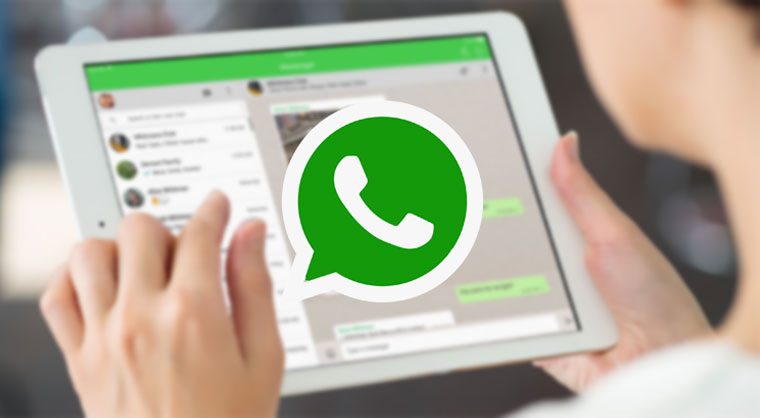Autoputar skrin pada tablet tidak berfungsi
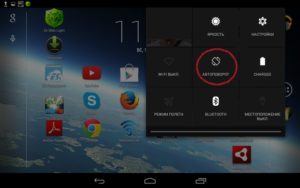 Kebanyakan alat dilengkapi dengan fungsi "Autoputar", yang menukar orientasi skrin (landskap atau potret) bergantung pada kedudukan peranti. Putar automatik sangat mudah untuk pengguna yang lebih suka membaca e-buku atau menonton video pada tablet. Kadangkala pengguna peranti tablet menghadapi masalah - putar automatik berhenti berfungsi. Mengapa ini berlaku dan bagaimana saya boleh membetulkannya?
Kebanyakan alat dilengkapi dengan fungsi "Autoputar", yang menukar orientasi skrin (landskap atau potret) bergantung pada kedudukan peranti. Putar automatik sangat mudah untuk pengguna yang lebih suka membaca e-buku atau menonton video pada tablet. Kadangkala pengguna peranti tablet menghadapi masalah - putar automatik berhenti berfungsi. Mengapa ini berlaku dan bagaimana saya boleh membetulkannya?
Kandungan artikel
Mengapakah skrin pada tablet tidak berfungsi secara automatik?
Apabila masalah dengan auto-putar dikesan, ramai pengguna tidak tahu apa sebabnya dan cara membetulkannya. Sebenarnya tidak ada yang salah, anda hanya perlu mengetahui sebab untuk menyahaktifkan fungsi ini. Mungkin terdapat beberapa sebab yang boleh menjejaskan pengendalian auto-putar:
- gangguan perisian;
- kegagalan tetapan;
- masalah dengan G-sensor (sekiranya kerosakan fizikal);
- kehadiran virus.
Setiap sebab mudah untuk dihapuskan sendiri.
Perkara yang perlu dilakukan jika skrin auto-putar berhenti berfungsi
Jika auto-putar telah berhenti berfungsi pada peranti anda, maka anda perlu menyemak sama ada fungsi itu diaktifkan dalam tetapan. Jika semuanya dihidupkan, tetapi fungsi ini masih tidak berfungsi, maka anda harus menyemak tablet untuk virus, dan kemudian but semula.Lagipun, kehadiran virus atau aplikasi tertentu boleh menyebabkan masalah ini.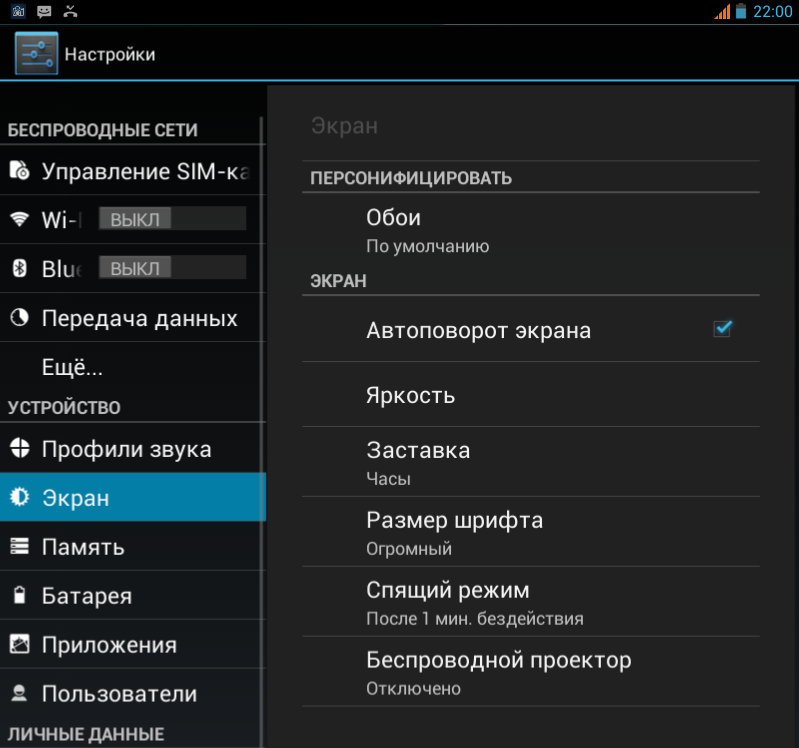
Jika but semula biasa tidak membawa kepada hasil yang positif, kemudian lakukan but semula dalam. Matikan peranti, keluarkan bateri selama sekurang-kurangnya 15 minit dan hidupkannya semula. Menyemak operasi auto-putar.
Punca kerosakan juga mungkin disebabkan oleh kerosakan G-sensor, yang menentukan sudut dan kelajuan putaran peranti elektronik di angkasa. Untuk membetulkannya, anda perlu pergi ke menu kejuruteraan dan menentukur sensor giro. Untuk melakukan ini, pergi ke "Tetapan", pilih "Kebolehaksesan", "Sensor pecutan" dan jalankan "Penentukuran pecutan". Semasa prosedur ini, anda mesti bersetuju menerima semua tawaran, dan peranti itu sendiri mesti berada di atas permukaan rata.
Penting! Jika anda menggunakan menu kejuruteraan, anda perlu terlebih dahulu mengkaji maklumat yang berkaitan untuk peranti tertentu, kerana jika anda melakukannya dengan tidak betul, kegagalan perisian mungkin berlaku.
Terdapat juga aplikasi khas yang anda boleh menguji dan menentukur fungsi ini pada tablet.
Jika fungsi ini tidak berfungsi, terdapat kemungkinan kegagalan perisian dalam peranti anda. Untuk menyelesaikan masalah ini, anda perlu menyalakan tablet. Untuk melakukan ini, pergi ke "Tetapan", pilih "Perihal tablet" dan kemas kini sistem. Selepas mencari, sistem akan mengemas kini secara automatik, melainkan, sudah tentu, terdapat versi yang lebih baharu.
Jika, selepas semua percubaan anda untuk menyelesaikan masalah, putaran automatik masih tidak berfungsi untuk anda, maka anda harus kembali ke tetapan kilang. Dalam menu utama tablet, pilih "Tetapan", kemudian "Sandarkan dan tetapkan semula" dan klik "Tetapkan semula tetapan".Tindakan ini akan membawa kepada pemadaman semua maklumat yang terdapat pada tablet. Selepas penetapan semula selesai, anda perlu menyemak kefungsian auto-putar.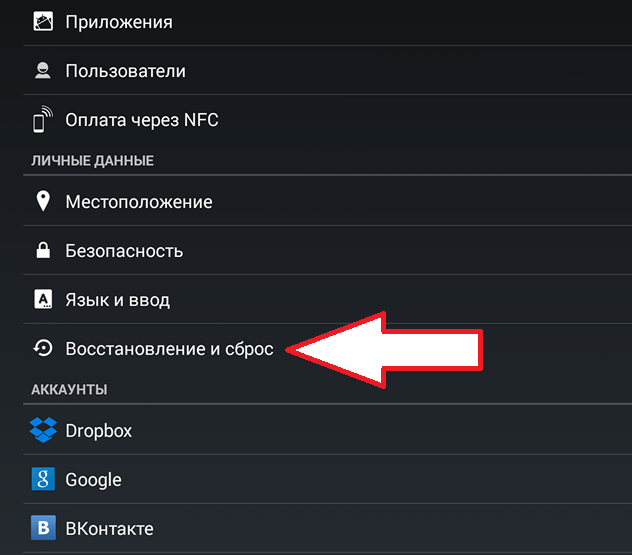
Penting! Semak sama ada auto-putar diaktifkan atau tidak pada peranti anda melalui tetapan selepas tetapan semula kilang.
Jika anda telah melakukan semua langkah di atas untuk menyelesaikan masalah ini dan masalah dengan auto-putar tidak membawa kepada hasil yang positif, maka anda harus menghubungi juruteknik khusus yang akan mengetahui punca dan membetulkannya.
Bagaimana untuk mendayakan atau melumpuhkan auto-putar
Pada kebanyakan komputer tablet, Auto Putar pada mulanya didayakan secara lalai. Tetapi jika anda ingin melumpuhkannya, maka anda boleh melakukannya secara manual: pergi ke "Tetapan", pilih item "Skrin" dan nyahaktifkan sub-item "Skrin putar automatik". Langkah yang sama mesti diikuti jika anda ingin menggunakan fungsi ini.
Jika papan kekunci disambungkan ke peranti anda, anda boleh mengaktifkan fungsi ini menggunakan kombinasi kekunci Win – O.